
安卓系统怎么连无线
时间:2025-02-06 来源:网络 人气:
亲爱的手机控们,是不是又到了每天都要和无线网络“甜蜜邂逅”的时刻了呢?别急,今天我要给你带来一份超详细的安卓系统连无线攻略,让你轻松成为无线网络的“小能手”!
一、蓝牙无线条码扫描枪,安卓系统连接攻略
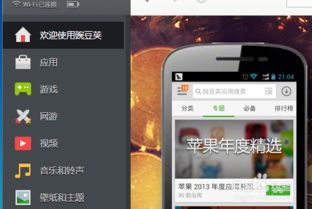
想象你正在某个繁忙的超市,手拿蓝牙无线条码扫描枪,轻松地扫描商品,是不是很酷炫?那么,如何让这款扫描枪和你的安卓手机“手牵手”呢?跟着我一起学起来吧!
1. 激活扫描枪:轻轻按击扫描枪上的激活键,如果看到红色的指示灯亮起,恭喜你,扫描枪已经成功启动啦!
2. 开启蓝牙:打开你的安卓手机,找到“设置”菜单,然后找到“蓝牙”选项,确保它已经开启。
3. 搜索设备:在蓝牙界面,点击“搜索设备”,你的手机会开始搜索附近的蓝牙设备。
4. 连接设备:当你的扫描枪出现在设备列表中时,点击它,然后输入默认密码“10010”,点击“确定”。
5. 连接成功:稍等片刻,当你的手机显示“连接成功”时,恭喜你,蓝牙无线条码扫描枪已经和你的安卓手机成功连接啦!
二、安卓手机连接TP-LINK路由器,轻松上网
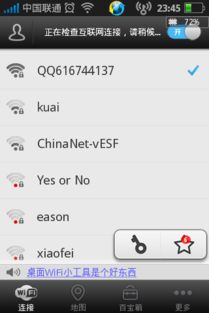
家里的路由器是连接无线网络的重要工具,那么如何让你的安卓手机轻松连接TP-LINK路由器呢?让我来告诉你吧!
1. 开启WLAN:打开你的安卓手机,找到“设置”菜单,然后找到“无线和网络”或“WLAN”选项,确保它已经开启。
2. 搜索网络:点击“WLAN”,你的手机会开始搜索附近的无线网络。
3. 连接路由器:找到你的TP-LINK路由器名称,点击它,然后输入密码,点击“连接”。
4. 连接成功:稍等片刻,当你的手机显示“已连接”时,恭喜你,你已经成功连接到TP-LINK路由器啦!
三、安卓手机连接隐藏的Wi-Fi,轻松上网
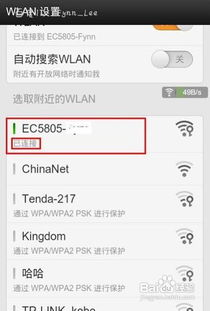
有时候,路由器的无线信号被隐藏了,你的手机找不到它,怎么办呢?别担心,我来教你如何连接隐藏的Wi-Fi!
1. 打开设置:打开你的安卓手机,找到“设置”菜单。
2. 找到WLAN:在设置菜单中,找到“无线和网络”或“WLAN”选项。
3. 点击其他网络:在WLAN页面,找到“其他网络”或“其他Wi-Fi”选项,点击它。
4. 手动输入信息:在弹出的窗口中,手动输入路由器的无线信号名称、加密方式和密码。
5. 连接成功:稍等片刻,当你的手机显示“已连接”时,恭喜你,你已经成功连接到隐藏的Wi-Fi啦!
四、安卓手机变成Wi-Fi路由器,分享网络
有时候,你可能需要将手机的网络分享给其他设备,比如电脑或平板电脑。那么,如何让你的安卓手机变成Wi-Fi路由器呢?
1. 开启移动网络:在手机的“设置”菜单中,找到“无线和网络”或“移动网络”选项,确保移动网络已经开启。
2. 开启热点:在“移动网络”页面,找到“便携式Wi-Fi热点”或“热点与便携式热点”选项,确保它已经开启。
3. 配置热点:点击“配置WLAN热点”,输入热点名称和密码。
4. 连接设备:其他设备搜索到你的手机热点后,输入密码即可连接。
五、查看已连接的无线密码,方便分享
有时候,你可能需要查看已连接的无线网络的密码,以便分享给他人。那么,如何查看已连接的无线密码呢?
1. 打开设置:打开你的安卓手机,找到“设置”菜单。
2. 找到WLAN:在设置菜单中,找到“无线和网络”或“WLAN”选项。
3. 点击连接的Wi-Fi:在WLAN页面,找到你已连接的Wi-Fi,点击它。
4. 查看密码:在弹出的窗口中,你会看到一个二维码,你可以使用其他手机扫描这个二维码来获取密码。
亲爱的手机控们,以上就是安卓系统连接无线网络的详细攻略,希望对你有所帮助!
相关推荐
教程资讯
系统教程排行













